ในบทความนี้ เราจะแนะนำหลายวิธีในการแก้ไขปัญหา “Windows Update ไม่สามารถตรวจสอบการอัปเดต”
วิธีแก้ไขปัญหา 'ไม่สามารถตรวจสอบการอัปเดต'
ในการแก้ไขปัญหา “Windows ไม่สามารถตรวจสอบการอัปเดต” ให้ลองแก้ไขต่อไปนี้:
วิธีที่ 1: รีเซ็ตบริการ Windows Update
หยุด “ การปรับปรุง Windows ” บริการ นำทางไปยังโฟลเดอร์ Windows ลบ “ การกระจายซอฟต์แวร์ ” และเริ่มบริการอีกครั้ง เราสามารถทำได้โดยทำตามคำแนะนำที่ให้ไว้
ขั้นตอนที่ 1: เปิดบริการ
ปล่อย ' บริการ ” ผ่านเมนูเริ่มต้น:
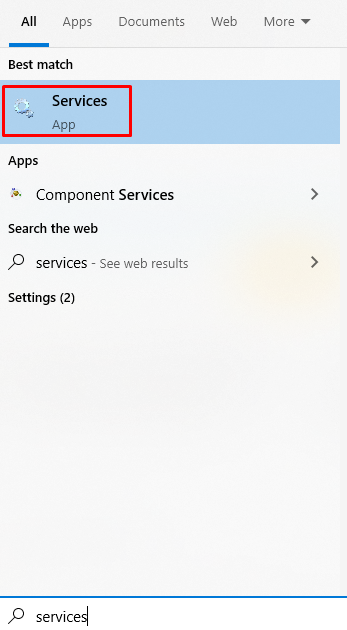
ขั้นตอนที่ 2: หยุดบริการ
เลื่อนลงเพื่อค้นหา ” การปรับปรุง Windows ” บริการ คลิกขวาแล้วกด “ หยุด ”:
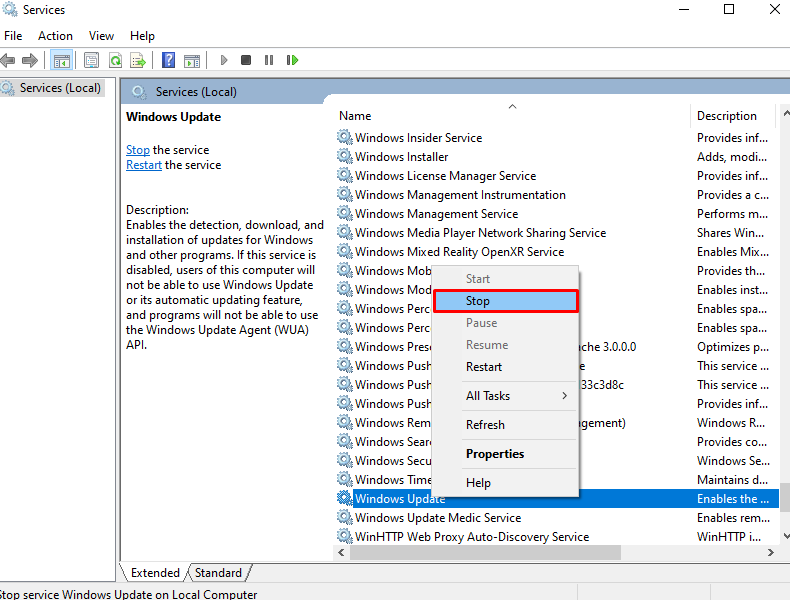
ขั้นตอนที่ 3: ไปที่โฟลเดอร์ “Windows”
เดินทางไปที่ “ หน้าต่าง ” โฟลเดอร์:
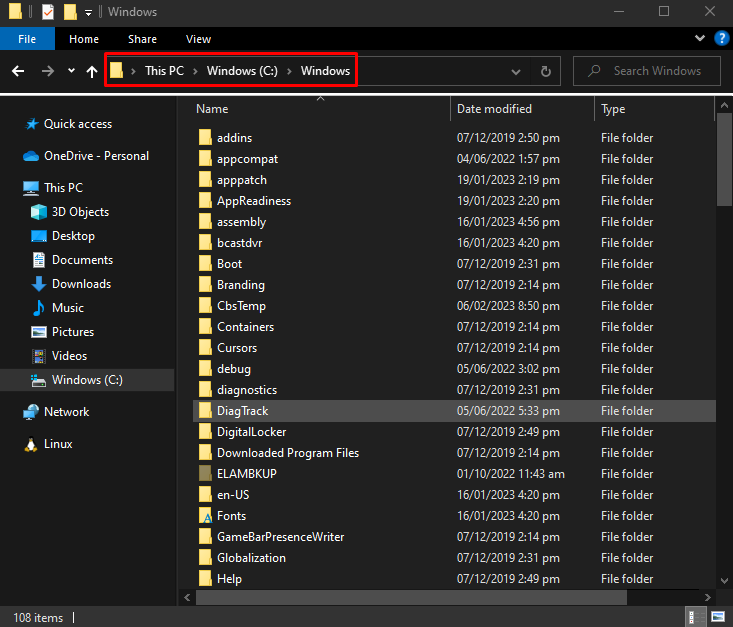
ขั้นตอนที่ 4: ลบโฟลเดอร์ “SoftwareDistribution”
ค้นหา “ การกระจายซอฟต์แวร์ ” โฟลเดอร์และลบออกเมื่อพบ:
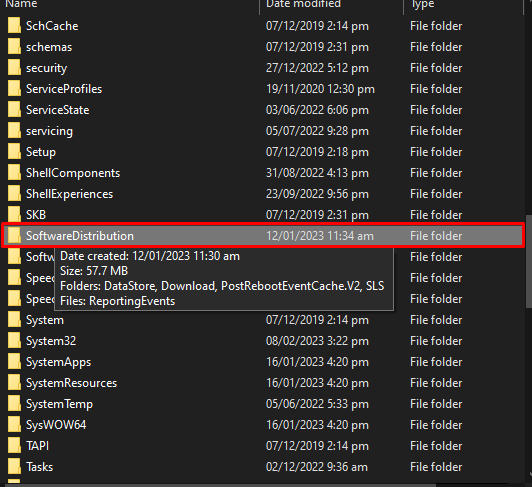
ขั้นตอนที่ 5: เริ่มบริการ
ตอนนี้เริ่ม ' การปรับปรุง Windows ' บริการ:
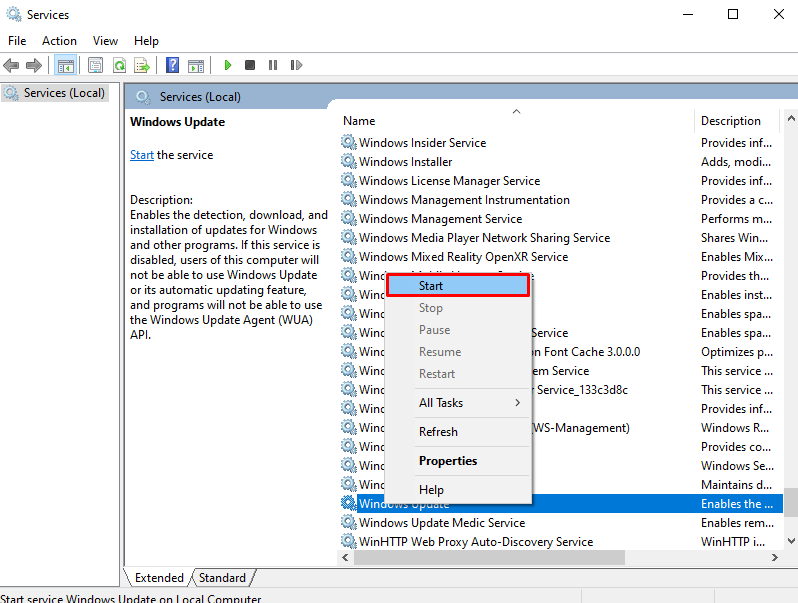
วิธีที่ 2: ซ่อมแซมฐานข้อมูล Windows Update
เราสามารถซ่อมแซมฐานข้อมูล Windows Update ได้โดยการคัดลอกไฟล์จากคอมพิวเตอร์ที่สามารถอัปเดต Windows ให้เป็นปัจจุบันได้ ซ่อมแซม “ ฐานข้อมูล Windows Update ” โดยปฏิบัติตามคำแนะนำที่กำหนด
ขั้นตอนที่ 1: เรียกใช้พรอมต์คำสั่งในฐานะผู้ดูแลระบบ
ปล่อย ' ซม ” ในฐานะผู้ดูแลระบบจากเมนูเริ่มต้นที่แสดงด้านล่าง:
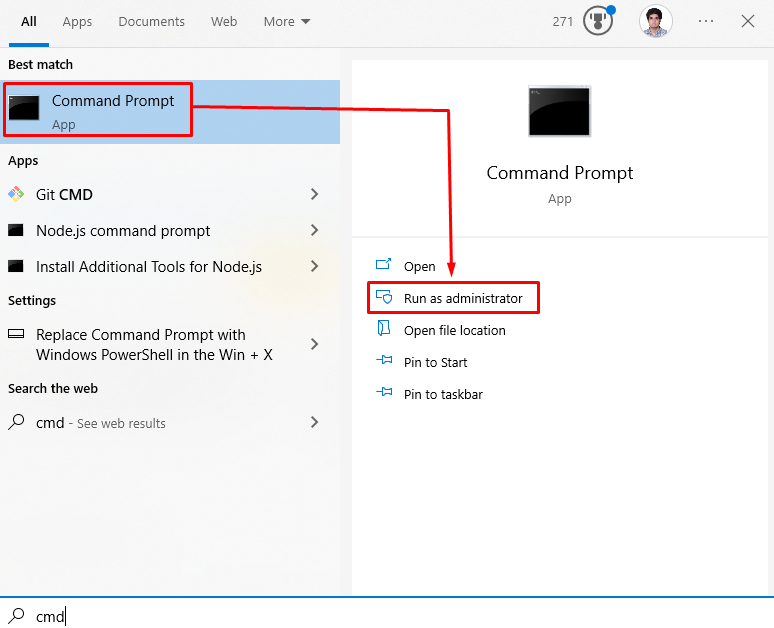
ขั้นตอนที่ 2: ย้ายไปที่ฐานข้อมูล Windows Update
เรียกใช้คำสั่งต่อไปนี้ตามลำดับเพื่อหยุดบริการอัพเดต Windows “ วูอูเซิร์ฟ ” และย้ายไปยังโฟลเดอร์ฐานข้อมูลที่เกี่ยวข้อง:
หยุดสุทธิ wauserv ซีดี / ง % ลม % \SoftwareDistribution\DataStore\Logs esentutl / อืม ..\DataStore.edb | ค้นหา / ฉัน / ค: 'สถานะ:' 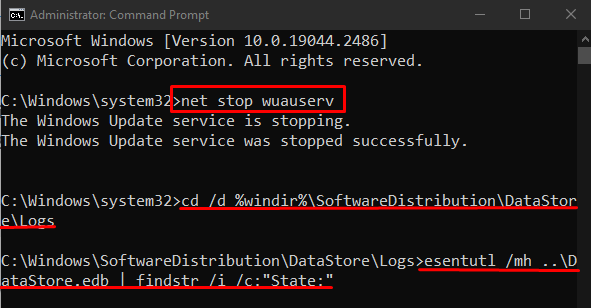
ขั้นตอนที่ 3: สร้างโฟลเดอร์ชั่วคราว
สร้างโฟลเดอร์ชั่วคราวและตั้งชื่อว่า “ ไฟล์คงที่ ”:
มคเดียร์ c:\fixedfilesขั้นตอนที่ 4: เปิดโฟลเดอร์ “System32” บนคอมพิวเตอร์เครื่องอื่น
ตอนนี้บนคอมพิวเตอร์ที่ทำงานได้อย่างสมบูรณ์และสามารถตรวจสอบการอัปเดตได้ ให้เปิด ' ระบบ32 ” โฟลเดอร์:
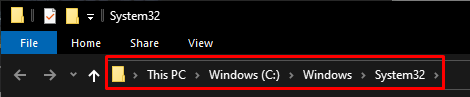
ขั้นตอนที่ 5: วางไฟล์ในโฟลเดอร์ “fixedfiles”
หา ' esent.dll ” และวางไว้ใน “ ไฟล์คงที่ ” โฟลเดอร์ที่คุณสร้างไว้ก่อนหน้านี้:

ขั้นตอนที่ 6: ซ่อมแซมฐานข้อมูล Windows Update
จากนั้น คัดลอกไฟล์ที่ต้องการไปยังปลายทางที่ระบุ:
สำเนา % ลม % \system32\esentutl.exe c:\fixedfiles\ 
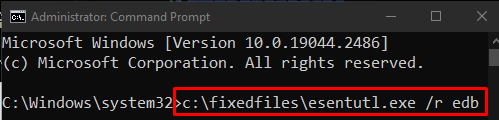
สุดท้าย เริ่มบริการอัพเดต Windows ใหม่:
wauserv เริ่มต้นสุทธิ 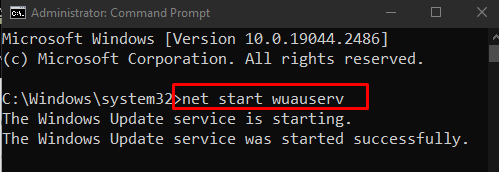
ด้วยเหตุนี้ คุณจะได้รับอนุญาตให้ตรวจสอบการอัปเดตได้
บทสรุป
“ Windows Update ไม่สามารถตรวจสอบการอัปเดตได้ ” สามารถแก้ไขปัญหาได้ด้วยวิธีต่างๆ ดังนี้ วิธีการเหล่านี้รวมถึงการรีเซ็ตบริการอัพเดต Windows หรือซ่อมแซมฐานข้อมูลอัพเดต Windows บล็อกนี้นำเสนอวิธีการแก้ไขปัญหาการอัปเดต Windows ที่กล่าวถึง